Mit GeoPlanner können Sie Entwurf-Features skizzieren, malen, importieren, ändern und löschen. Diese Werkzeuge unterstützen Sie beim Erstellen von Plänen und Entwürfen in mehreren Szenarien. Außerdem können diese Werkzeug gemeinsam verwendet werden, sodass Sie mit mehreren Projektbeteiligten arbeiten und Eingaben aus verschiedenen Quellen sammeln können.
Entwerfen-Werkzeuge
Die Werkzeugleiste Design enthält Bearbeitungs-, Zeichen- und Malwerkzeuge. Sie haben außerdem die Möglichkeit, Änderungen rückgängig zu machen und zu wiederholen und die Fangfunktion auf dieser Werkzeugleiste zu aktivieren oder zu deaktivieren

Die Werkzeugleiste Design weist drei zugehörige Werkzeugleisten auf:
- Auswählen: Ermöglicht die Auswahl eines Features auf der Karte und die Anzeige der Werkzeugleiste Feature bearbeiten.
- Zeichnen: Mit dieser Option können Sie die Symbolpalette öffnen und die Werkzeugleiste Zeichenwerkzeuge anzeigen.
- Malen: Ermöglicht die Aktualisierung vorhandener Features in einen Feature-Typ, der in der Symbolpalette ausgewählt wird. Aktualisierungen können per Mausklick oder durch Skizzieren eines Rechtecks oder Polygons erfolgen.
Werkzeugleiste "Feature auswählen"
Die Werkzeugleiste Feature auswählen wird angezeigt, wenn Sie auf das Werkzeug Auswählen und auf ein Szenario-Feature auf der Karte klicken. Mit den Werkzeugen auf dieser Werkzeugleiste können Sie mit vorhandenen Szenario-Features interagieren. Zu den unterstützten Operationen zählen Ausschneiden, Kopieren, Einfügen, Löschen und Attribute bearbeiten.

Zeichenwerkzeuge
GeoPlanner verfügt über mehrere Zeichenwerkzeuge zum Skizzieren und Entwerfen. Alle Zeichenwerkzeuge befinden sich auf einer Werkzeugleiste. Diese Werkzeugleiste wird angezeigt, wenn Sie auf das Werkzeug Zeichnen klicken.

Mit den folgenden Werkzeugen können Sie skizzieren und entwerfen:
- Punkt zeichnen: Zeichnet einen Punkt per Mausklick auf die Karte.
- Freihand-Polylinie zeichnen: Zeichnet eine Freihand-Polylinie einer Mausbewegung auf der Karte folgend.
- Polylinie zeichnen: Zeichnet eine Polylinie Mausklicks folgend auf der Karte.
- Freihand-Polygon zeichnen: Zeichnet ein Freihand-Polygon einer Mausbewegung auf der Karte folgend.
- Polygon zur automatischen Vervollständigung zeichnen: Zeichnet ein Polygon, das an die Grenze eines vorhandenen Polygons angehängt wird, einer Mausbewegung auf der Karte folgend.
- Polygon zeichnen: Zeichnet ein Polygon Mausklicks auf der Karte folgend.
- Polygon zur automatischen Vervollständigung zeichnen: Zeichnet ein Polygon, das an die Grenze eines vorhandenen Polygons angehängt wird, einer Mausbewegung auf der Karte folgend.
- Kreis zeichnen: Zeichnet einen Kreis, eine Ellipse oder ein Rechteck.
- Teilen: Teil ein Polygon oder eine Polylinie durch Skizzieren einer Trennlinie.
Malwerkzeuge
Mit Malwerkzeugen können Sie schnell eine Alternative zu einem vorhandenen Szenario-Feature vorschlagen, indem Sie darauf klicken oder ein Lasso verwenden und somit den Typ aktualisieren. Verwenden Sie die Malwerkzeuge, wenn Sie über vorhandene Szenario-Features verfügen und Änderungen an einem Plan oder an vorhandenen Bedingungen schnell vergegenwärtigen möchten.
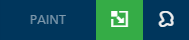
Die folgenden Malwerkzeuge sind verfügbar:
- Durch Klicken oder mit Rechteck malen: Ermöglicht Ihnen das Malen eines einzelnen Features, indem Sie darauf klicken oder das Malen mehrerer Features, indem Sie klicken und ein Rechteck aufziehen.
- Mit Lasso malen: Mit dieser Option können Sie mehrere Features malen, indem Sie ein Polygon skizzieren (oder ein Lasso verwenden).